
Pages for iCloudでセルに数式を追加する
数学記号や比較演算子(+、*、>、<= など)を使用して独自の数式を作成し、選択した任意のセルのデータを使って計算を実行できます。290を超える組み込み関数(数式に含めることのできる式)のいずれかを使用して、計算、情報の検索、およびデータ操作を行うこともできます。数式または関数の結果は、それらを入力したセルに表示されます。
独自の数式を作成する
加算(+)、減算(-)、乗算(*)、除算(/)を行う算術演算子を使用して、単純な計算式や複雑な計算式を作成できます。
Pages for iCloud
 に移動してから、Apple Accountにサインインします(必要な場合)。
に移動してから、Apple Accountにサインインします(必要な場合)。書類の表内で、結果を表示させたいセルをクリックしてから、等号(=)を入力します。
数式エディタが開きます。
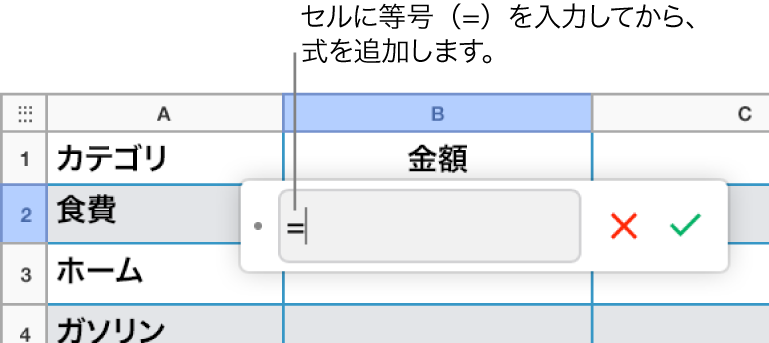
左かっこ(を入力して数式を開始します。
数式の最初の引数として使用するセルを選択するか、値(たとえば、0や5.20などの数字)を入力します。
算術演算子(+、-、*、または/)を入力してから、数式の次の引数として使用するセルを選択するか、値を入力します。
数式が完成するまで演算子および引数を追加します。
右かっこ ) を入力して数式を終了します。
終了したらReturnキーを押すか、または数式エディタの
 をクリックします。
をクリックします。 をクリックすると、数式を保存せずに現在のセルを終了します。
をクリックすると、数式を保存せずに現在のセルを終了します。
数式を使用して値を比較する
比較演算子を使用して、2つのセルの値が等しいか、または一方の値がもう一方の値より大きいか小さいかを調べることができます。これを行うには、「A1>A2」(セルA1の値がセルA2の値より大きいことを意味する)のようなステートメントをセルの内部に設定する必要があります。比較演算子の結果は「true」または「false」として表されます。
Pages for iCloud
 に移動してから、Apple Accountにサインインします(必要な場合)。
に移動してから、Apple Accountにサインインします(必要な場合)。書類の表内で、比較結果を表示させたいセルをクリックしてから、等号(=)を入力します。
数式エディタが開きます。
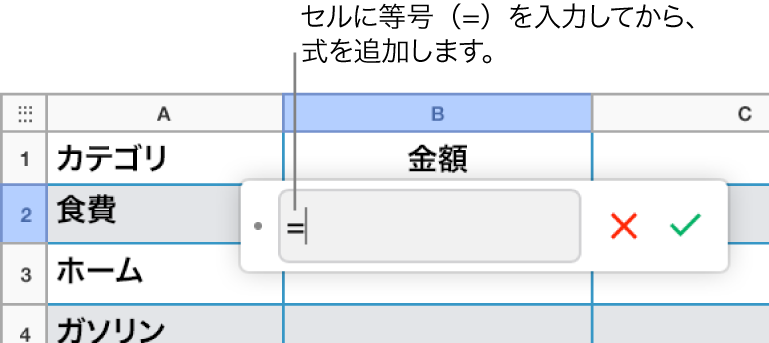
値を比較したいセルを選択するか、比較する値を入力します。
比較演算子(>、>=、=、<>、<、または<=)を入力してから、値を比較したいセルを選択するか、比較する値を入力します。
終了したらReturnキーを押すか、または数式エディタの
 をクリックします。
をクリックします。 をクリックすると、数式を保存せずに現在のセルを終了します。
をクリックすると、数式を保存せずに現在のセルを終了します。
定義済みの関数を追加する
定義済みの関数には、統計、工学、財務などのアプリケーション用のものもあります。中には、インターネットを介してリモートで情報を取得するものもあります。表のセルに等号(=)を入力すると、右側の「フォーマット」 ![]() サイドバーに表示される関数ブラウザで、利用できる関数を確認できます。関数ブラウザには、関数がどのように機能するかを示す例が含まれており、ニーズに合った関数の選択に役立ちます。
サイドバーに表示される関数ブラウザで、利用できる関数を確認できます。関数ブラウザには、関数がどのように機能するかを示す例が含まれており、ニーズに合った関数の選択に役立ちます。
Pages for iCloud
 に移動してから、Apple Accountにサインインします(必要な場合)。
に移動してから、Apple Accountにサインインします(必要な場合)。書類の表内で、関数の結果を表示させたいセルをクリックしてから、等号(=)を入力します。
そのセルで数式エディタが開き、「フォーマット」
 サイドバーに関数ブラウザが表示されます。
サイドバーに関数ブラウザが表示されます。 関数ブラウザの上部にある検索フィールドに関数名を入力するか、または使用可能な関数をブラウズしてから、使用したい関数の名前をダブルクリックします。
関数が数式エディタに表示されます。

関数内で引数を選択します。
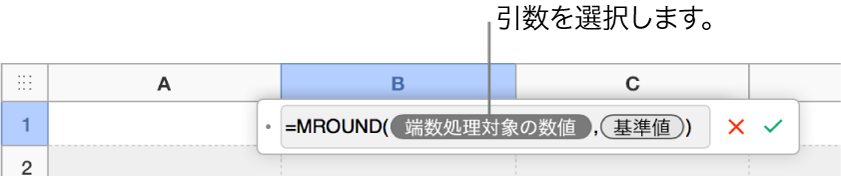
以下のいずれかの操作によって、計算に含めたいセルを選択します:
連続しないセルに値を追加する: 含めたい各セルをクリックします。
複数の行と列にまたがるセルの範囲を選択する: 含めたいセルの範囲をドラッグします。
1つの列または行の値を追加する: 列または行を選択します。
セル参照が数式エディタに表示されます。
終了したらReturnキーを押すか、または数式エディタの
 をクリックします。
をクリックします。 をクリックすると、数式を保存せずに現在のセルを終了します。
をクリックすると、数式を保存せずに現在のセルを終了します。
セルの範囲の計算をすぐに表示する
任意の列、行、セル範囲の合計、平均、最小値、最大値、件数をすばやく表示できます(選択範囲にテキストと数字など異なるデータタイプが混在している場合や、日付と通貨など異なるフォーマットが混在している場合、一部の計算結果は表示されません)。
Pages for iCloud
 に移動してから、Apple Accountにサインインします(必要な場合)。
に移動してから、Apple Accountにサインインします(必要な場合)。書類の表内で、情報を表示したいセル、行、または列を選択します。
該当の計算結果がシート上部の数式バーに表示されます。
数式内の行または列のアドレスを保持する
セル参照を変更しなくても同じ数式を表内の別の場所で使用できるように、数式内の行参照または列参照を「フリーズ」できます。
行参照または列参照を保持せずに数式を移動した場合(たとえばカット/ペーストした場合や新しい行や列を追加した場合)、参照は数式の新しい場所に合わせて調整されます。
Pages for iCloud
 に移動してから、Apple Accountにサインインします(必要な場合)。
に移動してから、Apple Accountにサインインします(必要な場合)。書類の表内で、編集したい数式が入っている結果セルをダブルクリックします。
数式エディタが開き、関数が表示されます。
保持したいセル範囲を表しているトークン上の三角形をクリックします。
選択された範囲の開始または終了アドレスの「行を保持」または「列を保持」を選択します。
後で表の行または列の数を変更した場合、または数式を異なるセルに移動した場合、保持された行参照または列参照は調整されます。
終了したらReturnキーを押すか、または数式エディタの
 をクリックします。
をクリックします。 をクリックすると、数式を保存せずに現在のセルを終了します。
をクリックすると、数式を保存せずに現在のセルを終了します。